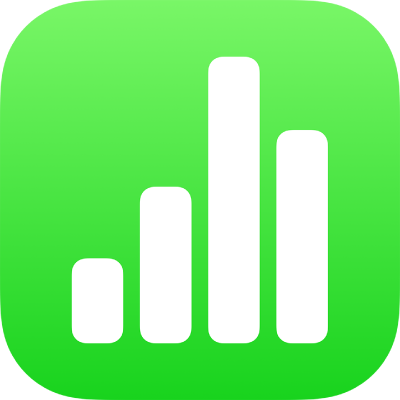
Змінення даних діаграми у Numbers на iPhone
Можна будь-коли змінити дані діаграми (числа, дати та періоди). Крім того, ви можете додавати й вилучати ряди даних цілком, а також редагувати їх, додаючи й видаляючи певні дані.
Примітка. Для зведених діаграм деякі опції можуть відрізнятися.
Під час редагування посилань на дані діаграм на вкладці кожного аркуша, що містить дані, використані в діаграмі, відображається невеликий білий трикутник.
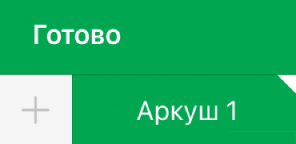
Якщо не вдається редагувати діаграму, можливо, її замкнено. Відімкніть її, щоб внести зміни.
Додавання або видалення ряду даних
Торкніть діаграму та «Змінити посилання» (імовірно, для відображення потрібно буде торкнути
 ).
).Виконайте одну з наведених нижче дій:
Вилучити ряд даних. Торкніть точку рядка або стовпця, який потрібно видалити, а тоді торкніть «Видалити ряд».
Додати цілий рядок або стовпець як ряд даних: Торкніть клітинку заголовка рядка або стовпця. Якщо клітинка заголовка відсутня, перетягніть, щоб вибрати клітинки в рядку чи стовпці.
Додавання даних з діапазону клітинок. Торкніть і утримуйте, а тоді протягніть над потрібними клітинками таблиці.
Додавання або вилучення даних з наявного ряду даних. Торкніть точку рядка або стовпця, а тоді перетягніть синю точку вибору в кутку поля вибору, щоб включити потрібні клітинки.
Змінення даних для відображення у зведеній діаграмі. Торкніть точку для будь-якого стовпця, торкніть «Включати дані з», а тоді торкніть дані «Стовпець», «Рядок» або «Значення», які потрібно відобразити.
Завершивши, торкніть «Готово».
Змінення розмірів окремих рядів даних
Торкніть діаграму та «Змінити посилання» (імовірно, для відображення потрібно буде торкнути
 ).
).Торкніть
 на панелі інструментів і ввімкніть опцію «Показувати кожний ряд».
на панелі інструментів і ввімкніть опцію «Показувати кожний ряд».Торкніть «Готово».
Потягніть сині точки, щоб охопити лише потрібні клітинки в кожному ряді.
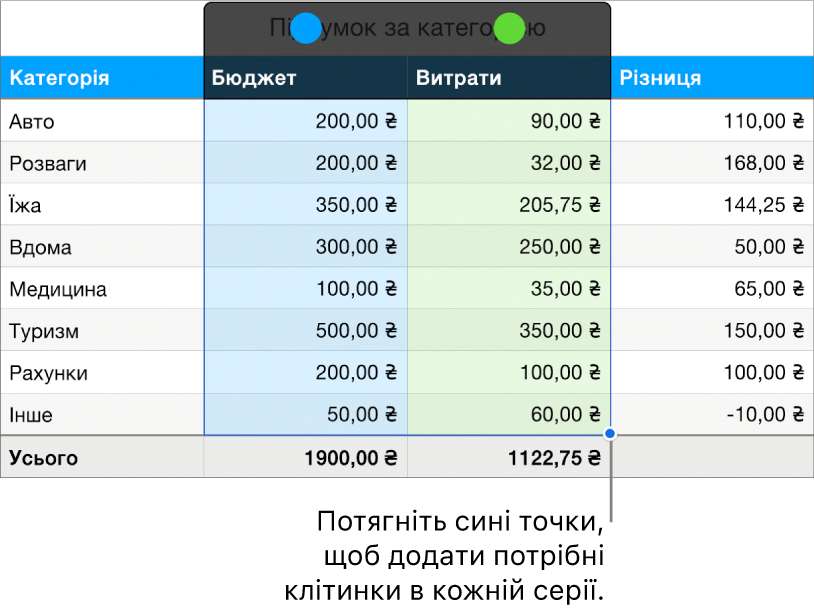
Торкніть «Готово», щоб повернутися до діаграми.
Перехід між використанням рядків і стовпців як ряду даних
Якщо додати діаграму, програма Numbers визначить стандартний ряд даних для неї. У більшості випадків, якщо таблиця квадратна або її ширина більша за висоту, стандартним рядом є рядки таблиці. У протилежному випадку стандартними рядами будуть стовпці. Можна вказати, що буде рядом даних: рядки чи стовпці.
Якщо таблиця містить категорії та обрано стовпець із рядом даних, ви можете задавати, чи має діаграма включати звичайні чи підсумкові клітинки.
Торкніть діаграму та «Змінити посилання» (імовірно, для відображення потрібно буде торкнути
 ).
).Торкніть
 , а потім торкніть «Будувати рядки як ряди» або «Будувати стовпці як ряди».
, а потім торкніть «Будувати рядки як ряди» або «Будувати стовпці як ряди».Торкніть «ОК», а тоді ще раз торкніть «ОК», щоб повернутися до е-таблиці.
Включення прихованих даних до діаграми
Під час імпорту е-таблиці з прихованими даними (даними у прихованих рядках чи стовпцях або відфільтрованими даними) можна настроїти включення цих прихованих даних до діаграм. Стандартно приховані дані не відображаються.
Торкніть діаграму, торкніть
 , а потім торкніть «Дані».
, а потім торкніть «Дані».Увімкніть опцію «Показувати приховані дані».
Детальніше про приховування рядків чи стовпців таблиці читайте в розділі Додавання або вилучення рядків і стовпців у Numbers на iPhone.
Про зменшення діаграм
Якщо гістограми, стовпчаста, лінійна діаграма або діаграми з областями посилається на таблицю з великою кількістю точок даних, діаграма автоматично показує репрезентативну вибірку кожного набору даних, щоб покращити швидкодію Numbers. Зменшення не змінює і не вилучає дані таблиці, а лише видимі точки на діаграмі.
Якщо діаграму зменшено, і торкнути «Великий набір даних» на вкладці «Діаграма» в меню «Формат» ![]() , зʼявиться повідомлення.
, зʼявиться повідомлення.
Щоб побачити окремі точки даних на діаграмі, потрібно створити діаграму з меншої таблиці або меншого вибору даних з великої таблиці.